《Excel2003入门动画教程21、Excel表格数据如何自动排序》。
演示动画
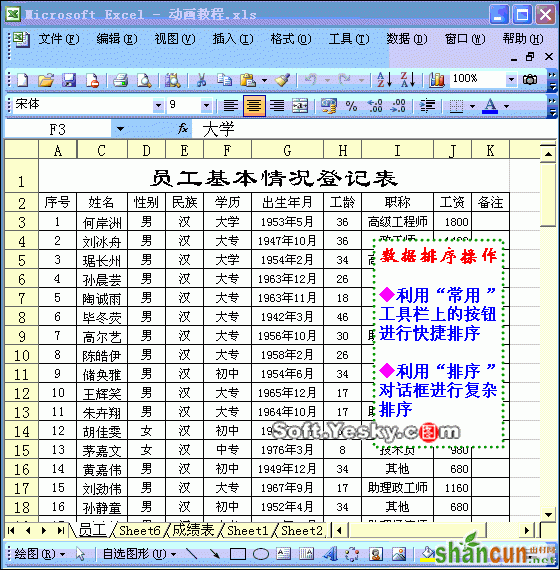
操作步骤
在浏览Excel表格中的数据时,为了查找的方便,我们经常要对数据进行排序。下面,我们以“员工基本情况登记表”为例,来看看具体的操作过程:
快捷排序:如果我们希望对员工资料按“工龄”由长到短进行排列,可以这样操作:选中“工龄”列任意一个单元格,然后按一下“常用”工具栏上的“降序排序”按钮即可。
提示
①如果按“常用”工具栏上的“升序排序”按钮,则将“工龄”由短到长进行排序。
②如果排序的对象是中文字符,则按“汉语拼音”顺序排序。
③如果排序的对象是西文字符,则按“西文字母”顺序排序。
多条件排序:如果我们需要按“学历、职称、工龄”对数据进行排序,可以这样操作:选中数据表格中任意一个单元格,执行“数据→排序”命令,打开“排序”对话框,将“主要关键词、次要关键词、第三关键词”分别设置为“学历、职称、工龄”,再设置一下排序方式(“升序”或“降序”),然后按下“确定”按钮就行了。
注意:在“排序”对话框中,应根据数据表的具体情况,确定选中“有标题行”或“无标题行”选项(默认为“有标题行”。)















